Sony VPCYB3V1E Manual do Utilizador Página 1
Consulte online ou descarregue Manual do Utilizador para não Sony VPCYB3V1E. Sony VPCYB3V1E Інструкції з експлуатації Manual do Utilizador
- Página / 142
- Índice
- MARCADORES
- Посібник користувача 1
- Перед використанням 4
- 1. Друкована документація 5
- 3. Веб-сайти підтримки 7
- Аспекти ергономічності 8
- Початок роботи 10
- Початок роботи > 11
- Підключення джерела живлення 14
- Для вимикання комп'ютера 22
- Використання сплячого режиму 24
- Оновлення комп'ютера 26
- Використання VAIO Care 28
- Використання клавіатури 30
- Використання сенсорної панелі 32
- Спеціальна кнопка Функції 33
- Використання «Memory Stick» 35
- Щоб вставити «Memory Stick» 36
- Щоб видалити «Memory Stick» 37
- Форматування «Memory Stick» 38
- 6 Натисніть кнопку Почати 39
- Використання Інтернету 46
- Використання мережі (LAN) 47
- Безпека BLUETOOTH 53
- Вибір режимів дисплея 67
- Підключення USB-пристроїв 69
- Настроювання пароля 72
- Настроювання пароля Windows 76
- Щоб видалити пароль Windows 77
- VAIO Control Center 78
- Перегляд обсягу пам'яті 85
- Заходи безпеки 86
- Застережні заходи 87
- Навушники 88
- Комп'ютер 89
- РК-екран 89
- Поводження з комп'ютером 90
- Поводження з РК екраном 92
- Використання джерела живлення 93
- Поводження з дисками 95
- Виправлення неполадок 99
- Робота з комп'ютером 101
- Оновлення/безпека системи 107
- Акумуляторна батарея 111
- Вбудована камера 113
- Що таке канали? 118
- Технологія BLUETOOTH 119
- Оптичні диски 122
- Чому екран став пустим? 123
- Що робити, якщо екран темний? 125
- Як запустити Windows Aero? 126
- Мікрофон 128
- Динаміки 129
- Сенсорна панель 131
- Клавіатура 132
- Аудіо/відео 134
- «Memory Stick» 136
- Периферійні пристрої 137
- Товарні знаки 139
- Примітка 141
- © 2011 Sony Corporation 142
Resumo do Conteúdo
NПосібник користувачаПерсональний комп'ютерСерія VPCYB
10nNПочаток роботи >Початок роботиУ цьому розділі описано, як почати роботу з комп'ютером VAIO.!Перед першим запуском комп'ютера не підкл
100nNВиправлення неполадок >❑ Сенсорна панель (стор. 131)❑ Клавіатура (стор. 132)❑ Дискети (стор. 133)❑ Аудіо/відео (стор. 134)❑ «Memory Stick» (ст
101nNВиправлення неполадок >Робота з комп'ютеромРобота з комп'ютеромЩо робити, якщо комп'ютер не запускається?❑ Переконайтеся, що ко
102nNВиправлення неполадок >Робота з комп'ютеромЩо робити, якщо зелений індикатор живлення світиться, але екран залишається пустим?❑ Натисніть
103nNВиправлення неполадок >Робота з комп'ютеромЩо робити, якщо комп'ютер або програмне забезпечення не відповідає?❑ Якщо комп'ютер
104nNВиправлення неполадок >Робота з комп'ютеромЧому комп'ютер не переходить до режимів сну або глибокого сну?Комп'ютер може працюва
105nNВиправлення неполадок >Робота з комп'ютеромЧому у вікні властивостей системи відображається менша від максимальної швидкість ЦП?Це нормал
106nNВиправлення неполадок >Робота з комп'ютером Як змінити порядок пристроїв завантаження?Змінити порядок пристроїв завантаження можна за доп
107nNВиправлення неполадок >Оновлення/безпека системиОновлення/безпека системиЯк знайти важливі оновлення для мого комп'ютера?Знайти та встано
108nNВиправлення неполадок >Відновлення/носії для відновленняВідновлення/носії для відновленняЯк створити носії для відновлення?Носії для відновлен
109nNВиправлення неполадок >Відновлення/носії для відновленняЯк дізнатися розмір розділу відновлення системи?Вбудований пристрій зберігання даних м
11nNПочаток роботи >Розміщення елементів керування і портівРозміщення елементів керування і портівПриділіть деякий час перегляду нижченаведених дов
110nNВиправлення неполадок >РозділРозділЯк можна створити розділ жорсткого диска?Функція Windows дозволяє створити розділ без відновлення комп&apos
111nNВиправлення неполадок >Акумуляторна батареяАкумуляторна батареяЯк побачити стан заряду акумулятора? Індикатор заряду дозволяє стежити за стано
112nNВиправлення неполадок >Акумуляторна батареяЧи може комп'ютер перейти до режиму глибокого сну під час роботи від акумулятора? Комп'ют
113nNВиправлення неполадок >Вбудована камераВбудована камераЧому у видошукачі не відтворюються зображення або відтворюються зображення низької якос
114nNВиправлення неполадок >Вбудована камераЩо робити, якщо в записах є пропущені кадри та переривання звуку?❑ Можливо, пропущені кадри зумовлені н
115nNВиправлення неполадок >Приєднання для мережі (LAN/безпроводова LAN)Приєднання для мережі (LAN/безпроводова LAN)Що слід робити, якщо значок VAI
116nNВиправлення неполадок >Приєднання для мережі (LAN/безпроводова LAN)Що робити, якщо комп'ютер не може з'єднатися з точкою доступу без
117nNВиправлення неполадок >Приєднання для мережі (LAN/безпроводова LAN)Що робити, якщо не вдається отримати доступ до Інтернету?❑ Перевірте настро
118nNВиправлення неполадок >Приєднання для мережі (LAN/безпроводова LAN)Як уникнути перешкод під час перенесення даних?❑ При підключенні комп'
119nNВиправлення неполадок >Технологія BLUETOOTHТехнологія BLUETOOTHЩо робити, якщо інші пристрої BLUETOOTH не знаходять мій комп'ютер?❑ Перек
12nNПочаток роботи >Розміщення елементів керування і портівСписок розташувань елементів керування та портів без позначок Ім'я елемента керуван
120nNВиправлення неполадок >Технологія BLUETOOTHЩо робити, якщо іншим пристроям BLUETOOTH не вдається з'єднатися з комп'ютером?❑ Ознайомт
121nNВиправлення неполадок >Технологія BLUETOOTH Чому не вдається скористатись функцією BLUETOOTH, якщо увійти на комп'ютер як користувач зі с
122nNВиправлення неполадок >Оптичні диски Оптичні дискиЩо робити, якщо зовнішній оптичний диск не працює належним чином?Переконайтеся, що зовнішні
123nNВиправлення неполадок >ДисплейДисплейЧому екран став пустим?❑ Екран комп'ютера може стати пустим, якщо комп'ютер відключено від живл
124nNВиправлення неполадок >ДисплейЩо робити, якщо зображення або відео відображуються неналежним чином?❑ Перед використанням програми для перегляд
125nNВиправлення неполадок >ДисплейЧому на екрані не відображається відео?❑ Якщо для виведення зображення вибрано зовнішній дисплей, а зовнішній ди
126nNВиправлення неполадок >Дисплей Як запустити Windows Aero?Щоб запустити Windows Aero, виконайте такі кроки:1 Клацніть правою кнопкою миші на ро
127nNВиправлення неполадок >ДрукДрукЩо робити, якщо не вдається роздрукувати документ?❑ Переконайтеся, що принтер увімкнено, а кабель принтера наді
128nNВиправлення неполадок >МікрофонМікрофонЩо робити, якщо мікрофон не працює?❑ Якщо використовується зовнішній мікрофон, переконайтеся, що його у
129nNВиправлення неполадок >ДинамікиДинамікиЩо робити, якщо не чути звук із вбудованих динаміків?❑ Якщо використовується програма із власним регулю
13nNПочаток роботи >Інформація про світлові індикаториІнформація про світлові індикаториКомп'ютер оснащено вказаними нижче світловими індикато
130nNВиправлення неполадок >ДинамікиЩо робити, якщо зовнішні динаміки не працюють?❑ Ознайомтеся із рекомендаціями у розділі Що робити, якщо не чути
131nNВиправлення неполадок >Сенсорна панельСенсорна панельЩо робити, якщо сенсорна панель не працює?❑ Можливо, сенсорну панель було вимкнуто перед
132nNВиправлення неполадок >КлавіатураКлавіатураЩо робити, якщо конфігурація клавіатури неправильна?Мовна розмітка клавіатури комп'ютера запис
133nNВиправлення неполадок >ДискетиДискетиЧому на панелі завдань не відображається піктограма Безпечно видалити устаткування та витягти носій, якщо
134nNВиправлення неполадок >Аудіо/відеоАудіо/відеоЯк вимкнути звук запуску Windows?Щоб вимкнути звук запуску Windows, виконайте ці кроки:1 Натисніт
135nNВиправлення неполадок >Аудіо/відеоЩо робити, коли нема звуку від вихідного аудіопристрою, під'єднаного до вихідного порту HDMI, оптичного
136nNВиправлення неполадок >«Memory Stick»«Memory Stick»Що робити, якщо не вдається використати на інших пристроях картку пам'яті «Memory Stic
137nNВиправлення неполадок >Периферійні пристроїПериферійні пристроїЩо робити, якщо не вдається підключити USB-пристрій?❑ Якщо це застосовується, п
138nNПро міжнародну програму ENERGY STAR(R) >Про міжнародну програму ENERGY STAR(R)Нижченаведена інформація стосується лише кваліфікованих продукті
139nNТоварні знаки >Товарні знакиSONY та логотип SONY є зареєстрованими товарними знаками Sony Corporation.VAIO, логотип VAIO та інші найменування
14nNПочаток роботи >Підключення джерела живленняПідключення джерела живленняДля забезпечення живлення комп'ютера можна використовувати адаптер
140nNТоварні знаки >Логотип SD є товарним знаком.Логотип SDHC є товарним знаком.Логотип SDXC є товарним знаком.Текстовий товарний знак та логотипи
141nNПримітка >Примітка© 2011 Sony Corporation. Усі права захищено.Цей посібник і описане в ньому програмне забезпечення не можуть бути у повному о
© 2011 Sony Corporationn
15nNПочаток роботи >Підключення джерела живлення✍Щоб повністю від'єднати комп'ютер від джерела змінного струму, відключіть адаптер змінно
16nNПочаток роботи >Використання акумуляторної батареїВикористання акумуляторної батареїАкумуляторна батарея з комплекту поставки комп'ютера н
17nNПочаток роботи >Використання акумуляторної батареї4 Посуньте акумуляторну батарею у відсік для батарей, доки вона не стане на місце з клацанням
18nNПочаток роботи >Використання акумуляторної батареїДля від'єднання акумуляторної батареї!Якщо від'єднати акумуляторну батарею, коли ко
19nNПочаток роботи >Використання акумуляторної батареїЗаряджання акумуляторної батареїАкумуляторна батарея з комплекту поставки комп'ютера не
2nNЗмістПеред використанням ... 4Додаткові відомості про ваш комп'ютер VAIO... 5Аспекти
20nNПочаток роботи >Використання акумуляторної батареї✍Коли комп'ютер приєднано безпосередньо до джерела змінного струму, тримайте акумуляторн
21nNПочаток роботи >Використання акумуляторної батареїЗбільшення ресурсу акумуляторної батареїКоли комп'ютер працює від батарей, можна подовжи
22nNПочаток роботи >Безпечне вимикання комп'ютераБезпечне вимикання комп'ютераЩоб запобігти втраті незбережених даних, комп'ютер обо
23nNПочаток роботи >Використання режимів економії енергіїВикористання режимів економії енергіїДля подовження терміну служби акумуляторної батареї м
24nNПочаток роботи >Використання режимів економії енергіїВикористання сплячого режимуЩоб увімкнути сплячий режимНатисніть Запустити, стрілку поря
25nNПочаток роботи >Використання режимів економії енергіїВикористання режиму глибокого снуЩоб увімкнути режим глибокого снуНатисніть клавіші Fn+F12
26nNПочаток роботи >Забезпечення оптимального середовища для комп'ютераЗабезпечення оптимального середовища для комп'ютераОновлення комп&
27nNПочаток роботи >Забезпечення оптимального середовища для комп'ютераВикористання на комп'ютері антивірусного програмного забезпеченняЗ
28nNПочаток роботи >Забезпечення оптимального середовища для комп'ютера Використання VAIO CareVAIO Care дозволяє регулярно перевіряти роботу к
29nNВикористання комп'ютера VAIO >Використання комп'ютера VAIOУ цьому розділі описано, як скористатися всіма можливостями комп'ютера
3nNВикористання картки пам'яті «Memory Stick»... 97Використання вбудованого пристрою зберігання даних ...
30nNВикористання комп'ютера VAIO >Використання клавіатуриВикористання клавіатуриНа клавіатурі є додаткові функціональні клавіші залежно від мо
31nNВикористання комп'ютера VAIO >Використання клавіатури Fn + (F12): режим глибокого снуЗабезпечення найнижчого рівня споживання енергії.
32nNВикористання комп'ютера VAIO >Використання сенсорної панеліВикористання сенсорної панеліЗа допомогою сенсорної панелі об'єкти на екра
33nNВикористання комп'ютера VAIO >Використання кнопки спеціальних функційВикористання кнопки спеціальних функційКомп'ютер обладнано спеці
34nNВикористання комп'ютера VAIO >Використання вбудованої камериВикористання вбудованої камериКомп'ютер обладнано вбудованою камерою.За д
35nNВикористання комп'ютера VAIO >Використання «Memory Stick»Використання «Memory Stick»Картка пам'яті «Memory Stick» – це компактний, по
36nNВикористання комп'ютера VAIO >Використання «Memory Stick»Вставлення та видалення картки пам'яті «Memory Stick»Щоб вставити «Memory St
37nNВикористання комп'ютера VAIO >Використання «Memory Stick»Щоб видалити «Memory Stick»!Не виймайте «Memory Stick», коли індикатор доступу до
38nNВикористання комп'ютера VAIO >Використання «Memory Stick»Форматування «Memory Stick»Щоб відформатувати «Memory Stick»Картка «Memory Stick»
39nNВикористання комп'ютера VAIO >Використання «Memory Stick»6 Натисніть кнопку Почати.7 Дотримуйтесь інструкцій на екрані.!Залежно від типу н
4nNПеред використанням >Перед використаннямВітаємо вас із придбанням комп'ютера VAIO® та ласкаво просимо до екранного Посібник користувача. Ко
40nNВикористання комп'ютера VAIO >Використання «Memory Stick»Примітки щодо використання картки «Memory Stick»❑ Комп'ютер протестовано і п
41nNВикористання комп'ютера VAIO >Використання інших модулів/карток пам'ятіВикористання інших модулів/карток пам'ятіВикористання кар
42nNВикористання комп'ютера VAIO >Використання інших модулів/карток пам'ятіЩоб вставити картку пам'яті SD1 Знайдіть гніздо для карто
43nNВикористання комп'ютера VAIO >Використання інших модулів/карток пам'ятіЩоб вийняти картку пам'яті SD1 Знайдіть гніздо для карток
44nNВикористання комп'ютера VAIO >Використання інших модулів/карток пам'ятіПримітки щодо використання карток пам'ятіЗагальні примітк
45nNВикористання комп'ютера VAIO >Використання інших модулів/карток пам'ятіПримітки щодо використання карток пам'яті SD❑ Комп'ю
46nNВикористання комп'ютера VAIO >Використання ІнтернетуВикористання ІнтернетуПеред використанням Інтернету потрібно підписатися на послуги Ін
47nNВикористання комп'ютера VAIO >Використання мережі (LAN)Використання мережі (LAN)Комп'ютер можна підключити до мереж типу 1000BASE-T/1
48nNВикористання комп'ютера VAIO >Використання безпроводової локальної мережіВикористання безпроводової локальної мережіВикористання безпровод
49nNВикористання комп'ютера VAIO >Використання безпроводової локальної мережіПримітки щодо використання функції безпроводових LANЗагальні відо
5nNПеред використанням >Додаткові відомості про ваш комп'ютер VAIOДодаткові відомості про ваш комп'ютер VAIOЦей розділ містить інформацію
50nNВикористання комп'ютера VAIO >Використання безпроводової локальної мережіПримітки щодо шифрування данихСтандарт WLAN включає методи шифрув
51nNВикористання комп'ютера VAIO >Використання безпроводової локальної мережіЗапуск безпроводового з'єднанняСпочатку треба встановити без
52nNВикористання комп'ютера VAIO >Використання безпроводової локальної мережіПрипинення безпроводового з'єднанняДля припинення безпроводо
53nNВикористання комп'ютера VAIO >Використання функції BLUETOOTHВикористання функції BLUETOOTHМожна встановити безпроводове з'єднання між
54nNВикористання комп'ютера VAIO >Використання функції BLUETOOTHЗ'єднання з іншим пристроєм BLUETOOTHКомп'ютер можна з'єднати і
55nNВикористання комп'ютера VAIO >Використання функції BLUETOOTHЩоб з'єднатися з іншим пристроєм BLUETOOTHЩоб з'єднатися з іншим при
56nNВикористання комп'ютера VAIO >Використання функції BLUETOOTHПрипинення з'єднань BLUETOOTHЩоб припинити з'єднання BLUETOOTH1 Відк
57nNВикористання комп'ютера VAIO >Використання функції BLUETOOTHПримітки щодо використання функції BLUETOOTH❑ Швидкість передавання даних різн
58nNВикористання комп'ютера VAIO >Використання функції BLUETOOTH❑ Функція BLUETOOTH може не працювати з іншими пристроями, залежно від виробни
59nNВикористання периферійних пристроїв >Використання периферійних пристроївДо комп'ютера VAIO можна додати функції, скориставшись різними пор
6nNПеред використанням >Додаткові відомості про ваш комп'ютер VAIO2. Документація для перегляду на екрані❑ Посібник користувача VAIO. Містить
60nNВикористання периферійних пристроїв >Приєднання приводу оптичних дисківПриєднання приводу оптичних дисківДля використання оптичних дисків на св
61nNВикористання периферійних пристроїв >Приєднання приводу оптичних дисківДля приєднання приводу оптичних дисків1 Приєднайте зовнішній оптичний ди
62nNВикористання периферійних пристроїв >Підключення зовнішніх динаміків або навушниківПідключення зовнішніх динаміків або навушниківДо комп'ю
63nNВикористання периферійних пристроїв >Підключення зовнішнього дисплеяПідключення зовнішнього дисплеяФункції та параметри, описані в цьому розділ
64nNВикористання периферійних пристроїв >Підключення зовнішнього дисплея✍При необхідності з'єднайте гніздо навушників проектора з гніздом наву
65nNВикористання периферійних пристроїв >Підключення зовнішнього дисплеяПідключення телевізора з вхідним портом HDMIДо комп'ютера можна підклю
66nNВикористання периферійних пристроїв >Підключення зовнішнього дисплея✍Для отримання додаткових відомостей про встановлення та використання зверн
67nNВикористання периферійних пристроїв >Вибір режимів дисплеяВибір режимів дисплеяЯкщо зовнішній дисплей підключений до комп'ютера, можна обр
68nNВикористання периферійних пристроїв >Підключення зовнішнього мікрофонаПідключення зовнішнього мікрофонаДо комп'ютера можна підключити зовн
69nNВикористання периферійних пристроїв >Підключення USB-пристроївПідключення USB-пристроївДо комп'ютера приєднуються такі пристрої USB (уніве
7nNПеред використанням >Додаткові відомості про ваш комп'ютер VAIO3. Веб-сайти підтримкиЯкщо виникають проблеми з комп'ютером VAIO, запус
70nNВикористання периферійних пристроїв >Підключення USB-пристроївПримітки щодо підключення USB-пристроїв❑ Може виникнути необхідність перед викори
71nNНастроювання комп'ютера VAIO >Настроювання комп'ютера VAIOУ цьому розділі коротко описано, як змінити основні настройки комп'юте
72nNНастроювання комп'ютера VAIO >Настроювання пароляНастроювання пароляНастроювання паролю дозволить вам захистити комп'ютер від несанкц
73nNНастроювання комп'ютера VAIO >Настроювання пароляНастроювання пароля для ввімкнення живленняЩоб додати пароль для ввімкнення живлення (маш
74nNНастроювання комп'ютера VAIO >Настроювання пароляЩоб додати пароль для ввімкнення живлення (пароль користувача)!Перед встановленням пароля
75nNНастроювання комп'ютера VAIO >Настроювання пароляЩоб змінити або видалити пароль для ввімкнення живлення (пароль користувача)1 Увімкніть к
76nNНастроювання комп'ютера VAIO >Настроювання пароляНастроювання пароля WindowsЩоб додати пароль Windows1 Натисніть кнопку Запустити і вибері
77nNНастроювання комп'ютера VAIO >Настроювання пароляЩоб видалити пароль Windows1 Натисніть кнопку Запустити і виберіть пункт Панель керування
78nNНастроювання комп'ютера VAIO >Використання VAIO Control CenterВикористання VAIO Control CenterУтиліта VAIO Control Center дозволяє звертат
79nNОновлення комп'ютера VAIO >Оновлення комп'ютера VAIOУ комп'ютері VAIO і модулях пам'яті застосовуються компоненти високої т
8nNПеред використанням >Аспекти ергономічностіАспекти ергономічностіДаний комп'ютер є портативним пристроєм, який застосовується в різноманітн
80nNОновлення комп'ютера VAIO >Додавання і видалення пам'ятіДодавання і видалення пам'ятіЯкщо хочете поліпшити функційність свого ко
81nNОновлення комп'ютера VAIO >Додавання і видалення пам'яті❑ Не відкривайте пакет модуля пам'яті до того, як повністю підготуєтесь
82nNОновлення комп'ютера VAIO >Додавання і видалення пам'ятіВиймання і встановлення модуля пам'ятіЩоб змінити або додати модуль пам&
83nNОновлення комп'ютера VAIO >Додавання і видалення пам'яті6 Видаліть наразі встановлені модулі пам'яті таким чином:❑ Потягніть зам
84nNОновлення комп'ютера VAIO >Додавання і видалення пам'яті8 Помістіть модуль пам'яті в гніздо модуля пам'яті і натисніть до т
85nNОновлення комп'ютера VAIO >Додавання і видалення пам'ятіПерегляд обсягу пам'ятіЩоб переглянути обсяг пам'яті1 Увімкніть ком
86nNЗаходи безпеки >Заходи безпекиУ цій частині наведено інструкції з безпеки і заходи безпеки, завдяки яким можна захистити свій комп'ютер VA
87nNЗаходи безпеки >Застережні заходиЗастережні заходиКомп'ютер❑ При використанні ставте комп'ютер на тверду, стійку поверхню.❑ Рекоменду
88nNЗаходи безпеки >Застережні заходиАкумуляторна батарея❑ Не використовуйте акумуляторні батареї за температури вище 60 °C, наприклад у припаркова
89nNЗаходи безпеки >Інформація щодо догляду та технічного обслуговування Інформація щодо догляду та технічного обслуговуванняКомп'ютер❑ Чисти
9nNПеред використанням >Аспекти ергономічності❑ Кут перегляду дисплея. Відрегулюйте найкраще положення, скориставшись функцією нахилу дисплея. Нала
90nNЗаходи безпеки >Поводження з комп'ютером Поводження з комп'ютером❑ Якщо на комп'ютер впав твердий предмет або розлилася будь-як
91nNЗаходи безпеки >Поводження з комп'ютером❑ Щоб уникнути втрат даних у разі ушкодження комп'ютера, регулярно робіть резервні копії свої
92nNЗаходи безпеки >Поводження з РК екраномПоводження з РК екраном❑ Не залишайте РК екран таким чином, щоб на нього попадало сонячне проміння. Це м
93nNЗаходи безпеки >Використання джерела живленняВикористання джерела живлення❑ Не використовуйте розетку змінного струму разом з іншим енергоємним
94nNЗаходи безпеки >Поводження з вбудованою камероюПоводження з вбудованою камерою❑ Не дряпайте і не брудніть поверхню вбудованої камери та навколо
95nNЗаходи безпеки >Поводження з дискамиПоводження з дисками❑ Відбитки пальців і пил на поверхні диска можуть призвести до помилок у зчитуванні. Тр
96nNЗаходи безпеки >Використання акумуляторної батареїВикористання акумуляторної батареї❑ Тривалість роботи акумуляторної батареї зменшується у хол
97nNЗаходи безпеки >Використання картки пам'яті «Memory Stick»Використання картки пам'яті «Memory Stick»❑ Не торкайтесь роз'єма «Mem
98nNЗаходи безпеки >Використання вбудованого пристрою зберігання данихВикористання вбудованого пристрою зберігання данихВбудований пристрій зберіга
99nNВиправлення неполадок >Виправлення неполадокУ цьому розділі описано, як розв'язати поширені проблеми, з якими можна зіштовхнутись під час
Mais documentos para não Sony VPCYB3V1E
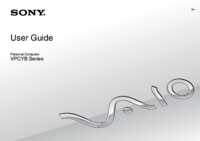









 (35 páginas)
(35 páginas)




 (2 páginas)
(2 páginas)

 (2 páginas)
(2 páginas)

 (2 páginas)
(2 páginas)

 (2 páginas)
(2 páginas)







Comentários a estes Manuais